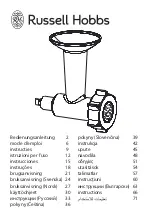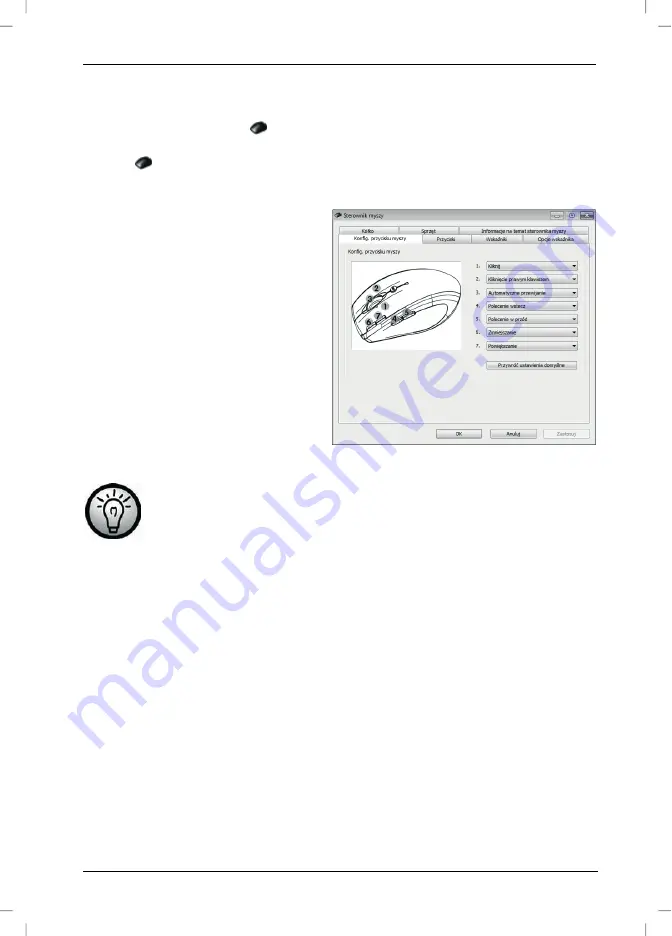
Klawiatura bezprzewodowa z mysz
ą
bezprzewodow
ą
MTS2219-SLN
Polski - 35
Konfigurowanie myszy bezprzewodowej
Kliknij podwójnie ikon
ę
na pasku zada
ń
(w prawym dolnym naro
ż
niku
ekranu, w pobli
ż
u zegara systemowego) lub kliknij prawym przyciskiem
ikon
ę
i wybierz opcj
ę
„Otwórz” z menu kontekstowego. Zostaje
wy
ś
wietlone menu konfiguracji myszy.
Mo
ż
esz tu przyporz
ą
dkowywa
ć
funkcje zaznaczonym przyciskom
myszy. W tym celu klikaj pola
wyboru za odpowiednimi
przyciskami myszy i wybierz
funkcj
ę
z menu, klikaj
ą
c j
ą
lewym
przyciskiem myszy.
Przyciskiem „
Przywracanie
ustawie
ń
domy
ś
lnych”
mo
ż
esz
przywróci
ć
ustawienia fabryczne.
Wszystkie wybrane opcje dotycz
ą
trybu domy
ś
lnego. Funkcji
przypisanych do przycisków u
ż
ywanych w trybie mediów nie
mo
ż
na modyfikowa
ć
.
Zmiany nale
ż
y uaktywni
ć
klikaj
ą
c przycisk
Zastosuj
(okno pozostaje otwarte)
albo przycisk
OK
(okno zamyka si
ę
).
Konfigurowanie klawiatury bezprzewodowej
Klawiatura bezprzewodowa wyposa
ż
ona jest w 22 klawisze specjalne
(klawisze szybkiego dost
ę
pu) plus przycisk regulacji g
ł
o
ś
no
ś
ci. Po instalacji
oprogramowania przyciski specjalne maj
ą
nast
ę
puj
ą
ce funkcje. Dodatkowo
mo
ż
na dowolnie zaprogramowa
ć
19 przycisków specjalnych.
Summary of Contents for MTS2219-SLN
Page 21: ...Wireless keyboard with wireless mouse MTS2219 SLN 20 English Warranty Information ...
Page 61: ...Brezžična tipkovnica z brezžično miško MTS2219 SLN 60 Slovenščina Informacije o garanciji ...
Page 81: ...Bezdrôtová klávesnica s bezdrôtovou myšou MTS2219 SLN 80 Slovensky Záručné podmienky ...
Page 82: ...Bezdrôtová klávesnica s bezdrôtovou myšou MTS2219 SLN Slovensky 81 ...
Page 83: ......